
450Mbps Dual Band Wireless N HD Media Bridge
TEW-680MB
ŸAnleitung zur Schnellinstallation (1)
1.01
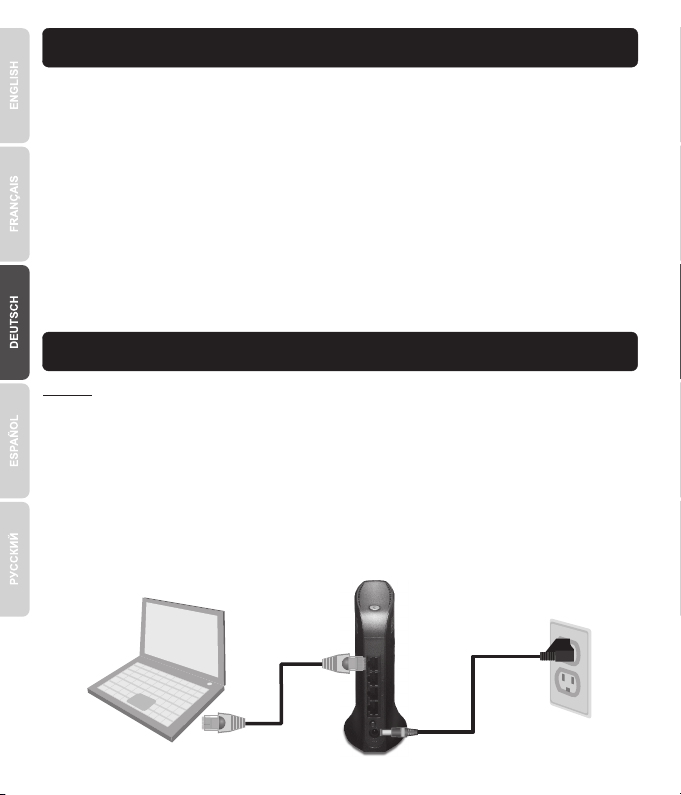
1. Bevor Sie anfangen
Packungsinhalt
ŸTEW-680MB
ŸCD mit Bedienungsanleitung
ŸMehrsprachige Installationsanleitung
ŸNetzteil (12V DC, 1A)
ŸNetzwerkkabel (0.6 m/2 ft.)
Mindestanforderungen
ŸEinen Computer mit einem Ethernet-Anschluss und Web-Browser
ŸDrahtloser Router (z.B. TEW-692GR) oder Drahtloser Access Point (z.B. TEW-690AP)
ŸEin Mediengerät mit Ethernet-Port (z.B. Spielekonsole, Blu-ray-Player, IP-Setbox, netzwerkfähiger
Fernseher)
2. Installation
Hinweis:
Installieren und verbinden Sie den TEW-680MB erst dann mit Ihrem Netzwerk, wenn Sie dazu
Ÿ
aufgefordert werden.
Achten Sie darauf, Ihr Netzwerk-Adapter-Einstellungen festgelegt sind, um eine IP-Adresse
Ÿ
automatisch beziehen (siehe Abschnitt zur Fehlerbehebung).
1. Verbinden Sie ein Ende des mitgelieferten RJ-45-Kabels mit einem LAN-Port des TEW-680MB.
Schließen Sie das andere Ende des Kabels an den Computer-Netzwerk-Anschluss.
2. Verbinden Sie das Netzteil mit dem TEW-680MB und stecken Sie es in eine Steckdose. (Für die EU
vorgesehene Geräte haben auf der Rückseite einen Einschalter. Stellen Sie den Einschalter auf
“Ein”. ) Warten Sie 30 Sekunden für den TEW-680MB zu booten.
1
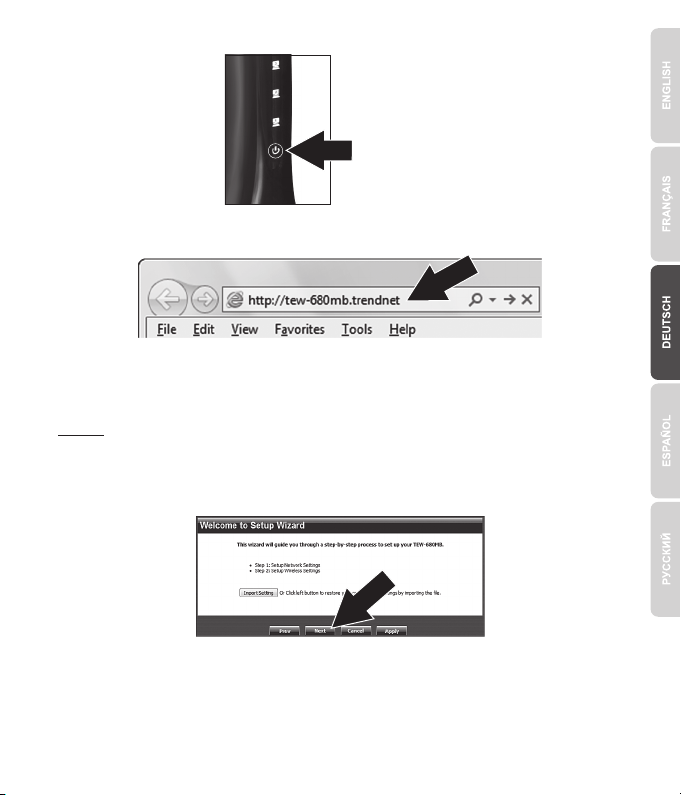
3. Überprüfen Sie, ob das Gerät eingeschaltet ist:
Stromversorgung [grün/blinkt]
4. Öffnen Sie einen Webbrowser und geben Sie in die Adressleiste http://tew-680mb.trendnet ein.
Drücken Sie dann auf die Eingabetaste.
5. Geben Sie User name (Benutzername) und Password (Kennwort) ein und klicken Sie auf OK.
Standardeinstellungen:
User name (Benutzername): admin
Password (Kennwort): admin
Hinweis: Bei Standard-Passwort Eingabe auf Groß-und Kleinschreibung achten.
6. Der Assistent wird automatisch angezeigt. [Klicken Sie andernfalls auf Administration (Verwaltung)
" Wizard (Assistent).]
7. Klicken Sie auf Next (Weiter), um den Assistenten und WLAN-Einrichtung beginnen.
8. Netzwerk-Einstellungen standardmäßig auf DHCP-Client (automatisch beziehen IP-Adresse).
Klicken Sie auf Next (Weiter).
9. Markieren Sie Manual setup (Manuell einrichten), um die Verbindung zu einem drahtlosen
Netzwerk aufzubauen und die Verschlüsselungs-/Sicherheitseinstellungen zu konfigurieren.
10. Klicken Sie abschließend auf Apply (Übernehmen).
2

11. Trennen Sie den TEW-680MB vom Netzteil und von Ihrem Computer ab.
12. Stellen Sie ihn am gewünschten Standort auf.
13. Verbinden Sie das Netzteil mit dem TEW-680MB.. Schließen Sie das eine Ende des
Netzwerkkabels an einen der TEW-680MB LAN-Ports und das andere Ende des auf Ihre Medien
Geräts (zB Spielekonsole, Blu-ray-Player, Netzwerk aktiviert TV, etc.) Netzwerk-Port. Prüfen Sie,
dass die folgenden Anzeigen leuchten: stromversorgung [grün/ blinkt], netzwerk-port (1-4)[gelb/
blinkt] und drahtlosen [Grün/ blinkt)].
14. Vergewissern Sie sich, dass Ihr Mediengerät mit dem Internet verbunden ist. Prüfen Sie die
Einstellungen des Geräts oder wenden Sie sich an den technischen Kundendienst, wenn keine
Internetverbindung erkannt wird.
Installation ist beendet!
Weitere Informationen zu den Konfigurations- und erweiterten Einstellungen des TEW-680MB finden Sie im
Abschnitt “Problembehandlung” der Bedienungsanleitung auf der beiliegenden CD-ROM oder auf der Website
von TRENDnet unter http://www.trendnet.com.
3

GPL/LGPL General Information
This TRENDnet product includes free software written by third party developers. These codes are subject to the GNU General
Public License ("GPL") or GNU Lesser General Public License ("LGPL"). These codes are distributed WITHOUT WARRANTY
and are subject to the copyrights of the developers. TRENDnet does not provide technical support for these codes. The details
of the GNU GPL and LGPL are included in the product CD-ROM. Please also go to (http://www.gnu.org/licenses/gpl.txt) or
(http://www.gnu.org/licenses/lgpl.txt) for specific terms of each license. The source codes are available for download from
TRENDnet's web site (http://trendnet.com/downloads/list_gpl.asp) for at least three years from the product shipping date. You
could also request the source codes by contacting TRENDnet. 20675 Manhattan Place, Torrance, CA 90501, USA. Tel: +1310-961-5500 Fax: +1-310-961-5511.
Informations générales GPL/LGPL
Ce produit TRENDnet comprend un logiciel libre écrit par des programmeurs tiers. Ces codes sont sujet à la GNU General
Public License ("GPL" Licence publique générale GNU) ou à la GNU Lesser General Public License ("LGPL" Licence publique
générale limitée GNU). Ces codes sont distribués SANS GARANTIE et sont sujets aux droits d'auteurs des programmeurs.
TRENDnet ne fournit pas d'assistance technique pour ces codes. Les détails concernant les GPL et LGPL GNU sont repris
sur le CD-ROM du produit. Veuillez également vous rendre en (http://www.gnu.org/licenses/gpl.txt) ou en
(http://www.gnu.org/licenses/lgpl.txt) pour les conditions spécifiques de chaque licence. Les codes source sont disponibles au
téléchargement sur le site Internet de TRENDnet web site (http://trendnet.com/downloads/list_gpl.asp) durant au moins 3 ans
à partir de la date d'expédition du produit. Vous pouvez également demander les codes source en contactant TRENDnet.
20675 Manhattan Place, Torrance, CA 90501, USA. Tel: +1-310-961-5500 Fax: +1-310-961-5511.
Allgemeine Informationen zu GPL/LGPL
Dieses Produkt enthält die freie Software "netfilter/iptables" (© 2000-2004 netfilter project http://www.netfilter.org) und die freie
Software „Linux „mtd“ (Memory Technology Devices) Implementation (© 2000 David Woodhouse), erstmals integriert in Linux
Version 2.4.0-test 3 v. 10.07.2000 (http://www.kernel.org/pub/linux/kernel/v2.4/old-test-kernels/linux-2.4.0-test3.tar.bz2), sowie
weitere freie Software. Sie haben durch den Erwerb dieses Produktes keinerlei Gewährleistungsansprüche gegen die
Berechtigten an der oben genannten Software erworben; weil diese die Software kostenfrei lizenzieren gewähren sie keine
Haftung gemäß unten abgedruckten Lizenzbedingungen. Die Software darf von jedermann im Quell-und Objektcode unter
Beachtung der Lizenzbedingungen der GNU General Public License Version 2, und GNU Lesser General Public License
(LGPL) vervielfältigt, verbreitet und verarbeitet werden. Die Lizenz ist unten im englischsprachigen Originalwortlaut
wiedergegeben. Eine nichtoffizielle Übersetzung in die deutsche Sprache finden Sie im Internet unter
(http://www.gnu.de/documents/gpl-2.0.de.html). Eine allgemeine öffentliche GNU Lizenz befindet sich auch auf der
mitgelieferten CD-ROM. Sie können Quell-und Objektcode der Software für mindestens drei Jahre auf unserer Homepage
www.trendnet.com im Downloadbereich (http://trendnet.com/langen/downloads/list_gpl.asp) downloadend. Sofern Sie nicht
über die Möglichkeit des Downloads verfügen können Sie bei TRENDnet. 20675 Manhattan Place, Torrance, CA 90501 -U.S.A
-, Tel.: +1-310-961-5500, Fax: +1-310-961-5511 die Software anfordern.
Información general sobre la GPL/LGPL
Este producto de TRENDnet incluye un programa gratuito desarrollado por terceros. Estos códigos están sujetos a la Licencia
pública general de GNU (“GPL”) o la Licencia pública general limitada de GNU (“LGPL”). Estos códigos son distribuidos SIN
GARANTÍA y están sujetos a las leyes de propiedad intelectual de sus desarrolladores. TRENDnet no ofrece servicio técnico
para estos códigos. Los detalles sobre las licencias GPL y LGPL de GNU se incluyen en el CD-ROM del producto. Consulte
también el (http://www.gnu.org/licenses/gpl.txt) ó el (http://www.gnu.org/licenses/lgpl.txt) para ver las cláusulas específicas de
cada licencia. Los códigos fuentes están disponibles para ser descargados del sitio Web de TRENDnet
(http://trendnet.com/downloads/list_gpl.asp) durante por lo menos tres años a partir de la fecha de envío del producto.
También puede solicitar el código fuente llamando a TRENDnet. 20675 Manhattan Place, Torrance, CA 90501, USA. Tel: +1310-961-5500 Fax: +1-310-961-5511

Общая информация о лицензиях GPL/LGPL
В состав данного продукта TRENDnet входит бесплатное программное обеспечение, написанное сторонними
разработчиками. Это ПО распространяется на условиях лицензий GNU General Public License ("GPL") или GNU Lesser
General Public License ("LGPL"). Программы распространяются БЕЗ ГАРАНТИИ и охраняются авторскими правами
разработчиков. TRENDnet не оказывает техническую поддержку этого программного обеспечения. Подробное
описание лицензий GNU GPL и LGPL можно найти на компакт-диске, прилагаемом к продукту. В пунктах
(http://www.gnu.org/licenses/gpl.txt) и (http://www.gnu.org/licenses/lgpl.txt) изложены конкретные условия каждой из
лицензий. Исходный код программ доступен для загрузки с веб-сайта TRENDnet
(http://trendnet.com/downloads/list_gpl.asp) в течение, как минимум, трех лет со дня поставки продукта. Кроме того,
исходный код можно запросить по адресу TRENDnet. 20675 Manhattan Place, Torrance, CA 90501, USA.
Tel: +1-310-961-5500 Fax: +1-310-961-5511.
GPL/LGPL informações Gerais
Este produto TRENDnet inclui software gratuito desenvolvido por terceiros. Estes códigos estão sujeitos ao GPL (GNU
General Public License) ou ao LGPL (GNU Lesser General Public License). Estes códigos são distribuídos SEM GARANTIA
e estão sujeitos aos direitos autorais dos desenvolvedores. TRENDnet não presta suporte técnico a estes códigos. Os
detalhes do GNU GPL e do LGPL estão no CD-ROM do produto. Favor acessar http://www.gnu.org/licenses/gpl.txt ou
http://www.gnu.org/licenses/lgpl.txt para os termos específicos de cada licença. Os códigos fonte estão disponíveis para
download no site da TRENDnet (http://trendnet.com/langen/downloads/list_gpl.asp) por pelo menos três anos da data de
embarque do produto. Você também pode solicitar os códigos fonte contactando TRENDnet, 20675 Manhattan Place,
Torrance, CA 90501, USA.Tel: +1-310-961-5500, Fax: +1-310-961-5511.
GPL/LGPL üldinformatsioon
See TRENDneti toode sisaldab vaba tarkvara, mis on kirjutatud kolmanda osapoole poolt. Koodid on allutatud GNU (General
Public License) Üldise Avaliku Litsentsi (GPL) või GNU (Lesser General Public License) ("LGPL") Vähem Üldine Avalik
Litsentsiga. Koode vahendatakse ILMA GARANTIITA ja need on allutatud arendajate poolt. TRENDnet ei anna koodidele
tehnilist tuge. Detailsemat infot GNU GPL ja LGPL kohta leiate toote CD-ROMil. Infot mõlema litsentsi spetsiifiliste terminite
kohta leiate (http://www.gnu.org/licenses/gpl.txt) või (http://www.gnu.org/licenses/lgpl.txt). Infot mõlema litsentsi spetsiifiliste
terminite kohta leiate (http://www.gnu.org/licenses/gpl.txt) või (http://www.gnu.org/licenses/lgpl.txt). Lähtekoodi on võimalik alla
laadida TRENDneti kodulehelt (http://trendnet.com/langen/downloads/list_gpl.asp) kolme aasta jooksul alates toote
kättesaamise kuupäevast. Samuti võite lähtekoodi paluda TRENDneti'lt, 20675 Manhattan Place, Torrance, CA 90501, USA.
Tel: +1-310-961-5500, Fax: +1-310-961-5511.

TRENDnet
20675 Manhattan Place
Torrance, CA 90501. USA
Copyright ©2011. All Rights Reserved. TRENDnet.
